有些設計師小伙伴在CAD繪圖過程中,可能會遇到這樣的問題:導入的CAD外部參照過于明亮,想要調整其淡顯度卻不知道如何操作。下面,以浩辰CAD軟件為例,給大家分享設置CAD外部參照淡顯度的方法步驟。
1、在浩辰CAD中打開圖紙文件后,點擊菜單欄中的【插入】—【DWG參照】。如下圖所示:
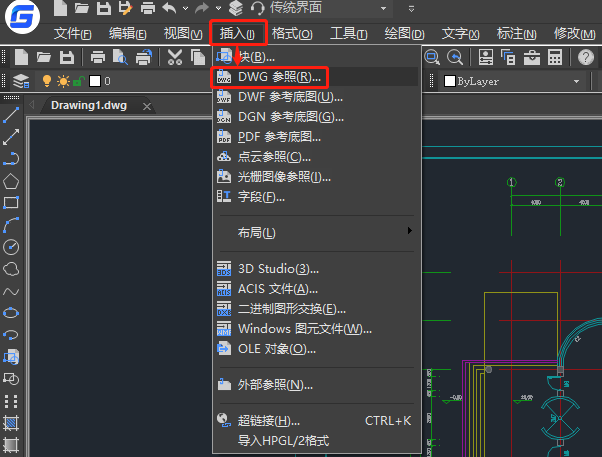
2、CAD外部參照插入后,調用命令【OP】,打開【選項】對話框。
3、在【選項】對話框中,點擊切換至【顯示】選項卡,在【淡入度控制】組中調整外部參照圖形淡入度的值即可。
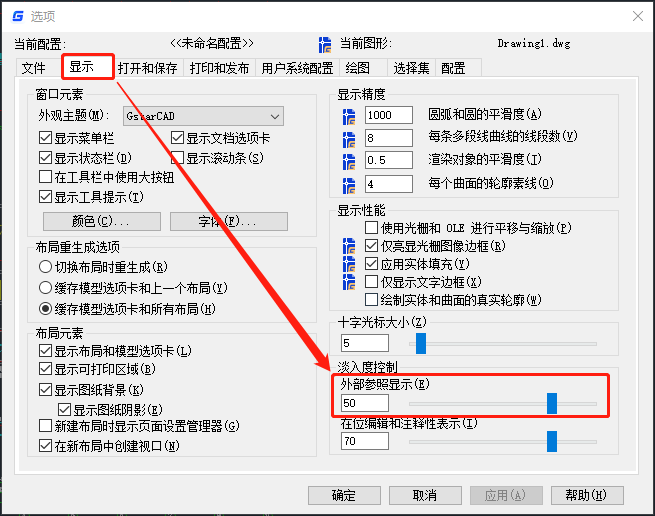
CAD外部參照淡入度的初始值為50,范圍:-90~90。
(1)當該值小于0時,CAD外部參照不褪色,但這個數字被保留方便恢復原來的設置。
(2)當該值為0時,CAD外部參照不褪色。
(3)當該值大于0時,可以按百分比控制褪色度。
以上就是小編為大家整理的浩辰CAD軟件中設置CAD外部參照淡入度的詳細步驟了。如果大家對此感興趣,可以關注浩辰CAD官網的教程專區。小編會在后續的CAD教程文章中給大家分享更多精彩內容,敬請期待!

2023-03-16

2023-01-11

2022-09-16

2022-08-31

2022-06-13

2022-02-28

2022-01-24
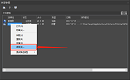
2021-11-15

2020-12-21
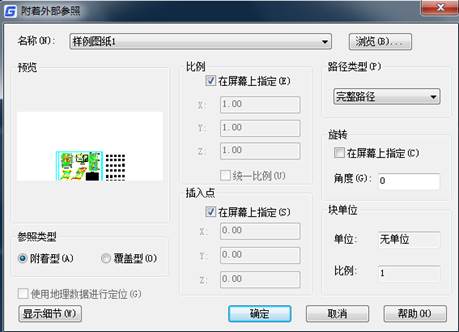
2019-12-03
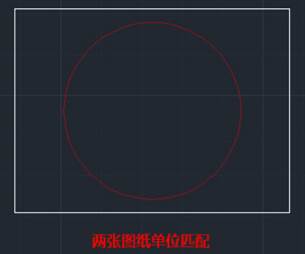
2019-12-03
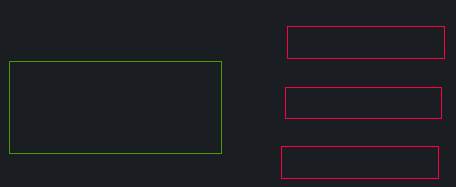
2019-12-02
